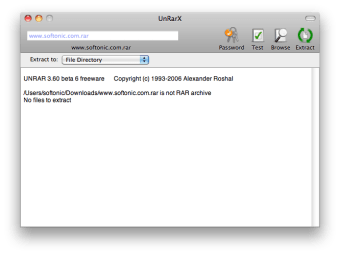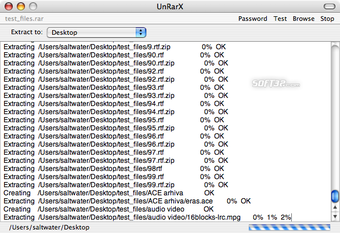Gratis filutvinningsverktyg
UnRarX är en gratis programvara för Mac-operativsystem som packar upp RAR-filer. Personer som har Mac-datorer och bärbara datorer kan ha stött på oförmågan att komma åt en zipad RAR-mapp eftersom Apple-maskiner inte öppnar RAR-dokument om inte ett uppackningsprogram används: UnRarX. Om personer med Microsoft Windows-enheter behöver ett komprimerings- och extraktionsverktyg är WinRAR ett bekvämt val.
Vad är UnRarX Mac?
Denna freeware är specifikt gjord för macOS-enheter för att packa upp artiklar inom en RAR-mapp. RAR-filer innehåller flera filer som är komprimerade tillsammans. Windows PC-communityn kan packa upp dokument från och skapa filer till RAR-portföljer. På grund av att RAR-filer är inbyggda i Microsoft-maskiner kan användare utföra ytterligare kommandon med PC RAR-applikationer.
Hur packar man upp RAR-filer på en Mac?
När Mac OS X-användare får en RAR-fil och försöker öppna datan kommer ett felmeddelande att visas för att förklara att den tillhandahållna informationen inte kan identifieras. Jämförelsevis fungerar Mac-enheter med ZIP-filer och Windows-system använder RAR.
Med UnRarX kan användare dra isär innehållet för att utvärdera dem individuellt. Denna process kallas uppackning. Till skillnad från WinRAR kan denna Mac-applikation inte komprimera innehåll tillsammans för att skapa en zip-fil.
Ett RAR-system kan kallas en zip-fil, som har en mängd data inkluderad inuti. För att komma åt dessa dokument behöver användare installera en programvara som underlättar separationen av dokumenten till läsbara format. Förutom att packa upp mappar kan UnRarX reparera upptäckta fel med hjälp av Par2. Expansionsverktyget finns i en Universal Binary-version.
Hur laddar jag ner UnRarX-filer på Mac?
Eftersom programmet laddas ner och installeras från internet kan det ibland visas en notifiering som informerar användare om att appen inte kan öppnas. För att tillåta åtkomst till UnRarX klickar du på OK och navigerar till Systeminställningar-knappen längst ner på skärmen på Mac-enheten. Välj Säkerhet och integritet i den översta raden i fönstret.
I den andra delen av detta område kommer det att finnas ett uttalande: "UnRarX blockerades...". Klicka på knappen "Öppna ändå" bredvid texten och följ de återstående anvisningarna för att säkert öppna appen. Ramverket öppnas efter användarens godkännanden. Det lätta extraktionsverktyget har ett rent och enkelt användargränssnitt.
Hur öppnar jag en RAR-fil gratis på en Mac?
För att starta dekomprimeringsprocessen hittar du den komprimerade mappen som behöver separeras. Med UnRar-appen öppen väljer du den komprimerade filen och släpper dokumentet i användargränssnittet. Separationsprocessen startar omedelbart efter att användaren släpper datan. Filnamnet visas i det övre vänstra hörnet under avsluta, minimera och förstora operationer.
För att bättre förstå processen kan användare hålla skrivbordsskärmen inom synhåll och observera de utdragna mapparna som visas. Med freeware i sikte jämför du framstegen mellan de växande ikonerna och den framträdande extraktionsprocessen som finns i UnRarX. Skärmen fylls upp till den kapacitet som mappen hade.
När dekomprimeringsproceduren är klar kommer "Allt OK" att skrivas i slutet av inskriptionen. När filerna tas bort från mappen kan användare klicka på texten "Stopp" i det övre högra hörnet. När avdraget inte är aktivt kommer alternativet "Extrahera" att finnas på platsen för texten "Stopp".
Det finns kommandoradsprogram som användare kan använda: Lösenord, Test och Bläddra. Istället för att dra och släppa en arkivfil i verktygsappen kan användare välja "Bläddra". För att hitta det önskade innehållet navigerar du genom datorns interna webbläsarkatalog: Dokument, Nedladdningar, etc. Se till att etiketten slutar med ".RAR" och klicka på "Öppna".
Innan du trycker på "Extrahera" i det högra hörnet klickar du på rullgardinsmenyn i mitten av fönstret för att ange vart innehållet ska gå: Filkatalog, Skrivbord, Annat, etc. Användare kan ytterligare styra inställningarna genom att välja alternativet "Hantera" längst ner i väljaren.
Bredvid "Bläddra"-kommandot finns knappen "Test". Den här funktionen kan användas för att avgöra om ett arkiv är korrupt eller säkert. Filerna som bryter mot säkerhetsstrukturen inom UnRarX kommer att visa ett CRC-kodfel. Ytterligare försiktighetsmeddelanden kan visas för att hindra användare från möten med skadlig kod.
Knappen "Lösenord" låter användare ange ett lösenord för ett skyddat innehåll för att möjliggöra dekomprimeringsprocessen. Den här funktionen är endast nödvändig för dokument som redan har säkrats med en kod.
Alternativa sätt att packa upp RAR-arkiv
BetterZip, Keka, The Unarchiver och WinZip är alternativa applikationer för att packa upp RAR-dokument. Keka och Unarchiver är freeware tillsammans med UnRarX, vilket kan göra dem mer attraktiva alternativ. BetterZip och WinZip erbjuder en initial gratis nedladdning som inkluderar en testperiod för att testa funktionaliteterna - vilket kan leda till framtida åtaganden att köpa produkterna. Till skillnad från UnRarX uppdateras de tidigare nämnda applikationerna kontinuerligt.
Gratis extractor för att packa upp filer
För att komma åt zipade RAR-mappar på ett Mac-operativsystem behöver människor ladda ner och installera ett verktyg som kan packa upp filerna från innehållet. UnRarX är en ren freeware som inte kräver mycket lagringsutrymme. Den användarvänliga applikationen implementerar en dra-och-släpp-sekvens för att importera och sedan expandera dokumenten; människor har möjlighet att bläddra i sitt system för att överföra sin valda information till plattformen.
Vad är nytt?
Den omfattande användarbetygsättningen visar att utvecklarna bör uppdatera funktionaliteten tack vare integrationen av fler filtyper. Under en av de senaste versionerna fick mappexpanderingsappen en automatisk uppdateringsfunktion; denna funktion kommer att uppdatera programvaran regelbundet. Även om nya versioner är inkonsekventa, betraktar algoritmen fortfarande UnRarX som en av de bästa registrerade verktygen för datakomprimering.